Pages
iCloud 版 Pages 使用手冊

iCloud 版 Pages 中的佈局、群組和鎖定物件
你可以藉由多種方式編輯和排列頁面上的物件:
佈局物件(或堆疊物件)可以創造立體感
設定群組物件以將多個物件視為一個單位輕鬆移動、調整大小或旋轉
鎖定物件以避免無意中移動、修改或刪除物件
佈局物件
按一下物件即會出現選取控點(藍點),若物件為表格,則會出現列編號與欄字母。
拖移以和一個或多個其他物件重疊。
如果物件為表格,你需要拖移表格左上角的正方形。
若要更改物件在堆疊中的位置,按一下右側「格式」
 側邊欄最上方的「排列」,然後執行下列其中一項操作:
側邊欄最上方的「排列」,然後執行下列其中一項操作:將物件一次移動一層:按一下「往後」或「往前」。
將物件移至堆疊最上層或最下層:按一下「最後」或「最前」。
群組或解散群組物件
在頁面上選取你想要組成群組的兩個或多個物件。
按一下右側「格式」
 側邊欄最上方的「排列」,然後按一下「群組」按鈕。
側邊欄最上方的「排列」,然後按一下「群組」按鈕。【注意】如果「群組」按鈕變暗,或未顯示此按鈕,則無法將所選的物件群組。
群組物件只有一組選取控點,而非其中每個物件有各自的選取控點。
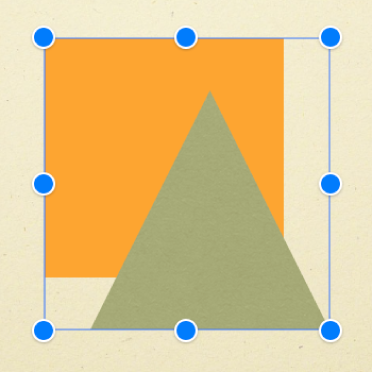
若要解散已組成群組的物件,請選擇群組,按一下右側「格式」![]() 側邊欄最上方的「排列」,然後按一下「取消群組」。
側邊欄最上方的「排列」,然後按一下「取消群組」。
鎖定或解鎖物件
鎖定物件後,便無法更改該物件或其內容。例如,若鎖定文字框,你就無法調整其大小、將其連結至文字串,或更改其包含的任何文字。
選取一個或多個物件來鎖定或解鎖。
【注意】若選取連結的文字框,便會選取文字串中的所有文字框。
按一下右側「格式」
 側邊欄最上方的「排列」,然後按一下「鎖定」或「解鎖」。
側邊欄最上方的「排列」,然後按一下「鎖定」或「解鎖」。如果「鎖定」按鈕變暗,請確保每個物件都已於側邊欄最上方設定為「停留在頁面上」。
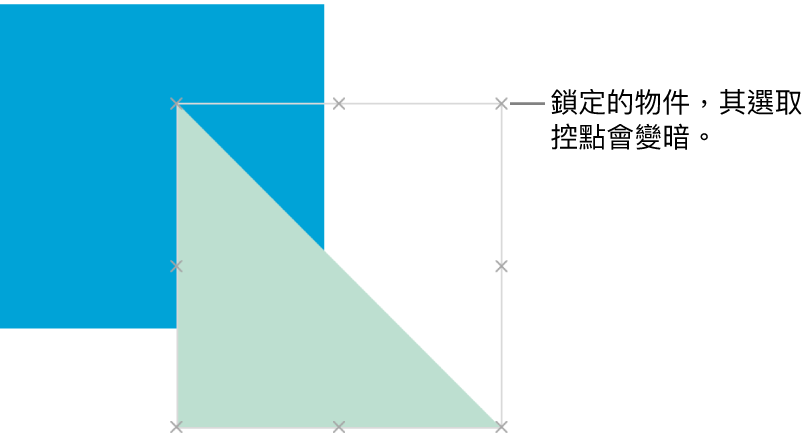
感謝您的寶貴意見。